Zubehörübersicht für die Telefone der Cisco IP Phone 8800-Serie mit Multiplattform-Firmware
|
Zubehörteil |
Typ |
Cisco IP Phone |
||||
|---|---|---|---|---|---|---|
|
8811 und 8841 |
8845 |
8851 |
8861 |
8865 |
||
|
Cisco Zubehör |
||||||
|
Cisco IP Phone 8800-Tastenerweiterungsmodul |
Zusatzmodul |
Nicht unterstützt |
Nicht unterstützt |
Unterstützt |
Unterstützt |
Unterstützt |
|
Unterstützt bis zu 2 Erweiterungsmodule. |
Unterstützt bis zu 3 Erweiterungsmodule. |
|||||
|
Wandhalterungs-Kit |
Unterstützt |
Unterstützt |
Unterstützt |
Unterstützt |
Unterstützt |
|
|
Telefonstütze |
Unterstützt |
Unterstützt |
Unterstützt |
Unterstützt |
Unterstützt |
|
|
Kabelschloss |
Unterstützt |
Unterstützt |
Unterstützt |
Unterstützt |
Unterstützt |
|
|
Cisco-Headset 520 Serie |
USB |
Nicht unterstützt |
Nicht unterstützt |
Unterstützt |
Unterstützt |
Unterstützt |
|
Cisco-Headset 530 Serie |
Standard RJ9 |
Unterstützt |
Unterstützt |
Unterstützt |
Unterstützt |
Unterstützt |
|
USB-Adapter |
Nicht unterstützt |
Nicht unterstützt |
Unterstützt |
Unterstützt |
Unterstützt |
|
|
Cisco-Headset der 560-Serie mit Standard-Basis Cisco-Headset der 560-Serie mit Multi-Basis |
Standard RJ9 und AUX |
Unterstützt |
Unterstützt |
Unterstützt |
Unterstützt |
Unterstützt |
|
USB |
Nicht unterstützt |
Nicht unterstützt |
Unterstützt |
Unterstützt |
Unterstützt |
|
|
Cisco Headset 730 |
Bluetooth* |
Nicht unterstützt |
Nicht unterstützt |
Nicht unterstützt |
Nicht unterstützt |
Nicht unterstützt |
|
USB-Adapter |
Nicht unterstützt |
Nicht unterstützt |
Unterstützt |
Unterstützt |
Unterstützt |
|
|
USB-C-Kabel |
Nicht unterstützt |
Nicht unterstützt |
Unterstützt |
Unterstützt |
Unterstützt |
|
|
* – Für die Bluetooth-Verbindung mit Multiplattform-Telefonen vom Typ Cisco IP-Telefon stehen die eingeschränkten Anruffunktionen (z. B. Anrufannahme oder Anruf beenden) zur Verfügung. Die Anruffunktionen werden in einer zukünftigen Version vollständig unterstützt. Derzeit wird empfohlen, das Cisco-Headset 730 über einen USB-Adapter oder ein USB-C-Kabel zu verwenden. |
||||||
|
Zubehör von Drittanbietern |
||||||
|
Headsets: Siehe Drittanbieter-Headsets. In diesem Abschnitt finden Sie Informationen zu den einzelnen Arten von Headsets. |
Analog |
Unterstützt |
Unterstützt |
Unterstützt |
Unterstützt |
Unterstützt |
|
Analog-Breitband |
Unterstützt |
Unterstützt |
Unterstützt |
Unterstützt |
Unterstützt |
|
|
Bluetooth* |
Nicht unterstützt |
Unterstützt |
Unterstützt |
Unterstützt |
Unterstützt |
|
|
USB |
Nicht unterstützt |
Nicht unterstützt |
Unterstützt |
Unterstützt |
Unterstützt |
|
|
Elektronischer Gabelschalter |
Unterstützt |
Unterstützt |
Unterstützt |
Unterstützt |
Unterstützt |
|
|
Siehe Hinweis 1. |
Siehe Hinweis 2. |
|||||
|
Mikrofone: Siehe Externe Lautsprecher und Mikrofone. |
Externer PC |
Nicht unterstützt |
Nicht unterstützt |
Nicht unterstützt |
Unterstützt |
Unterstützt |
|
Lautsprecher: Siehe Externe Lautsprecher und Mikrofone. |
Externer PC |
Nicht unterstützt |
Nicht unterstützt |
Nicht unterstützt |
Unterstützt |
Unterstützt |
 Hinweis |
|

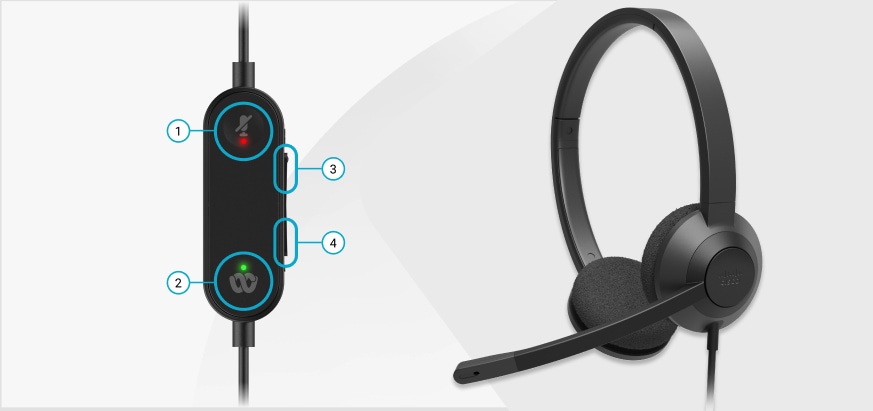







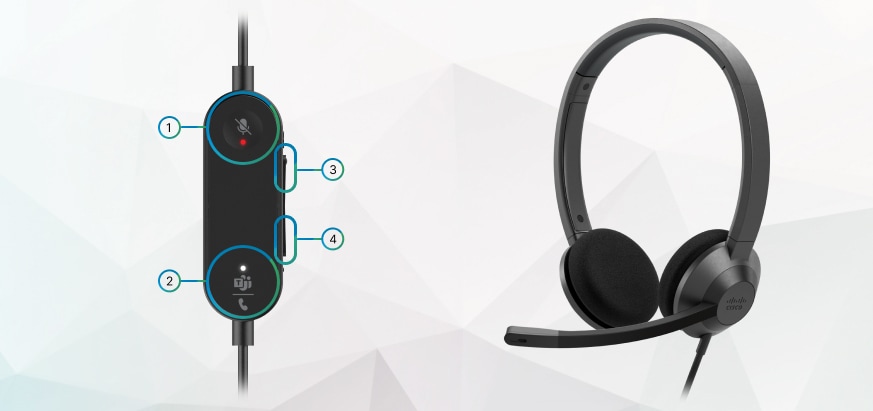







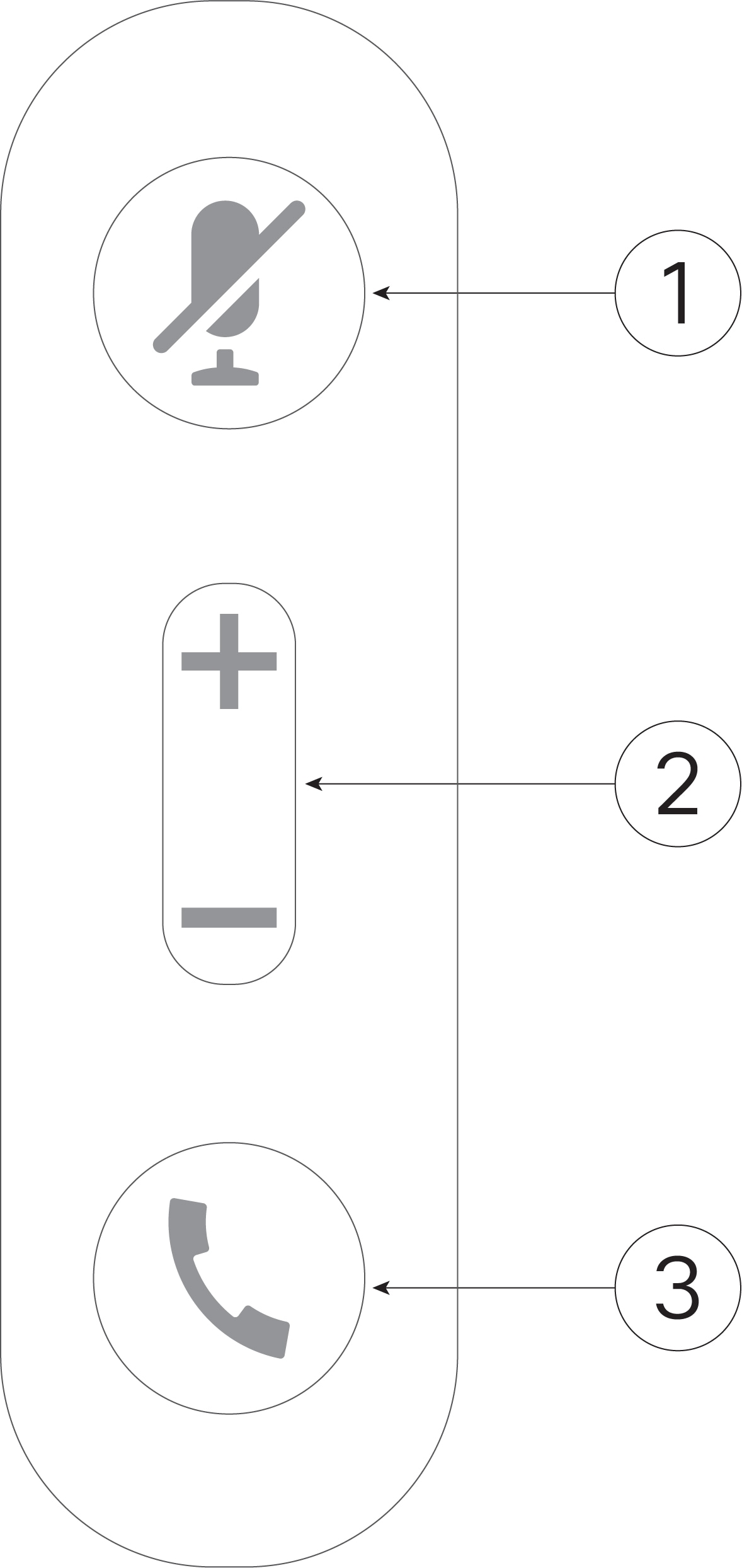

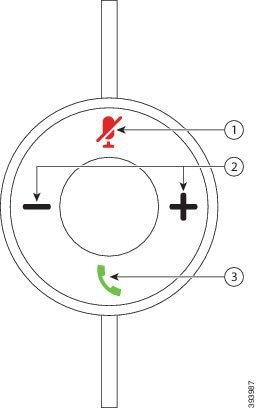
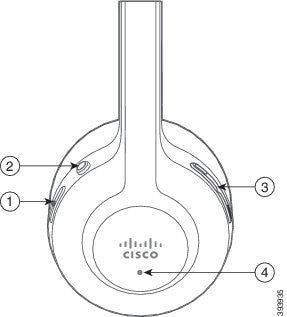
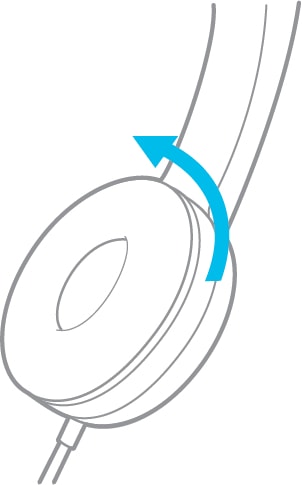
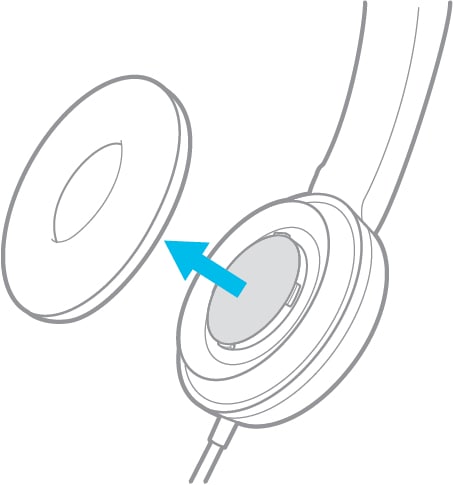
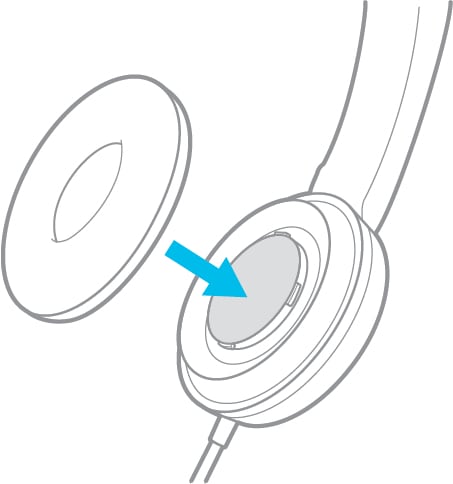
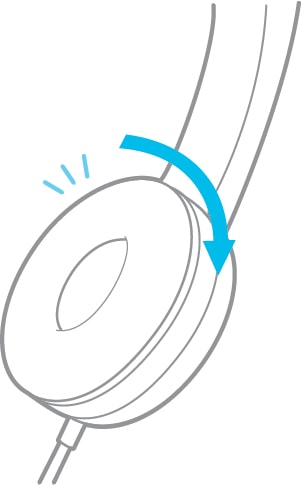

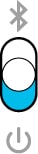



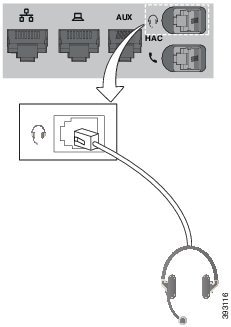

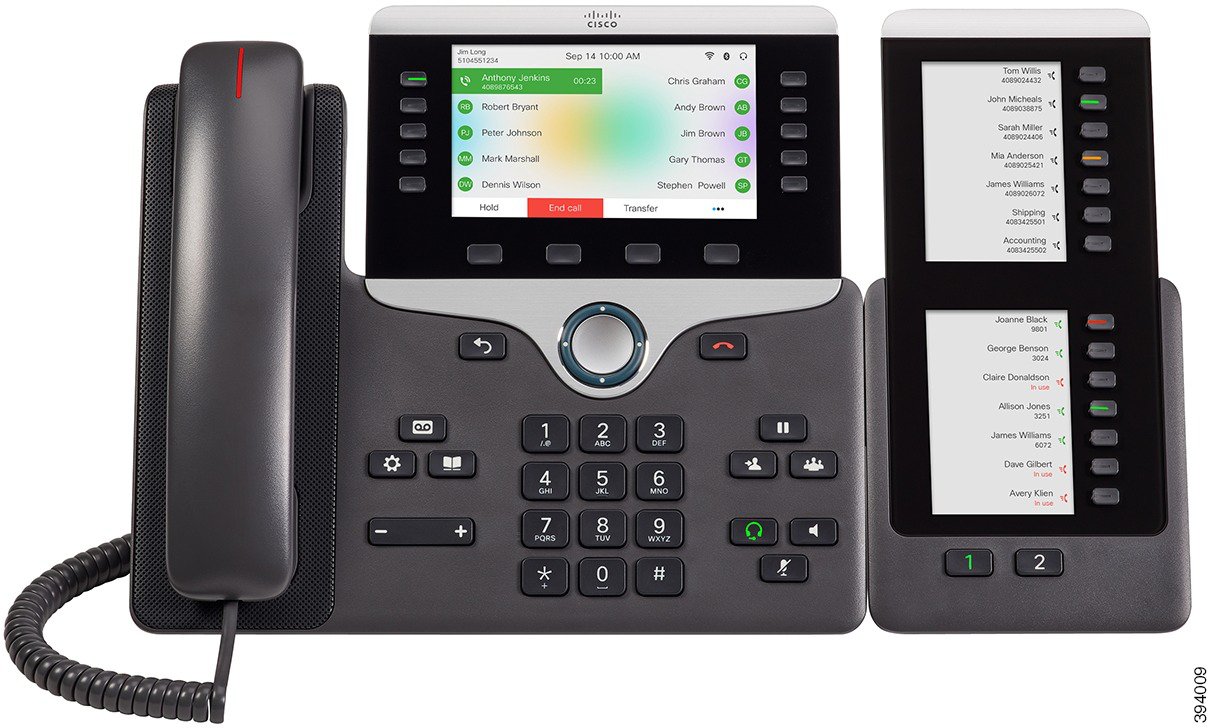
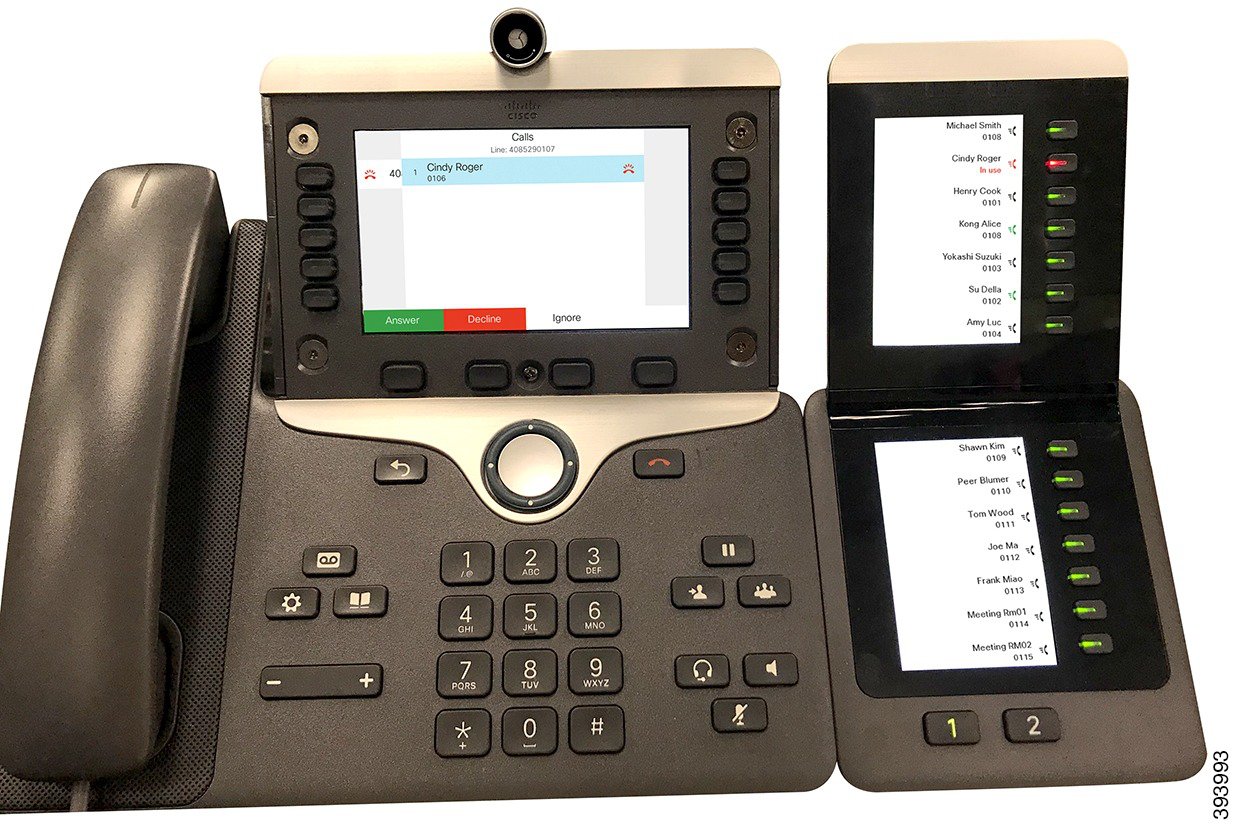
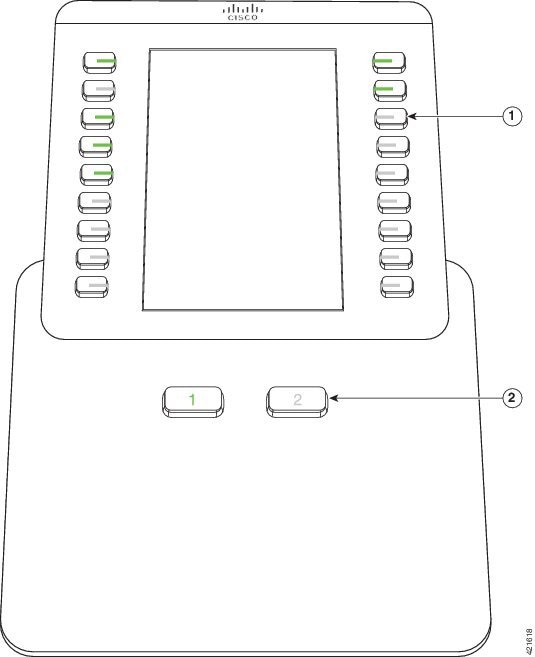
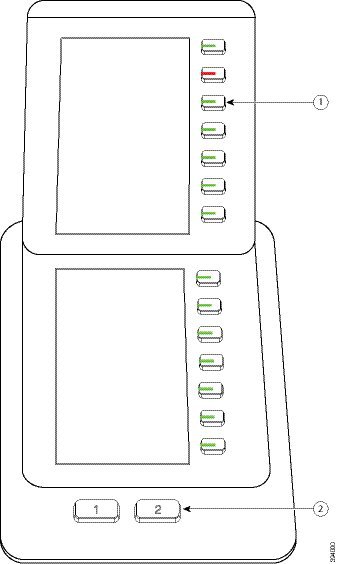
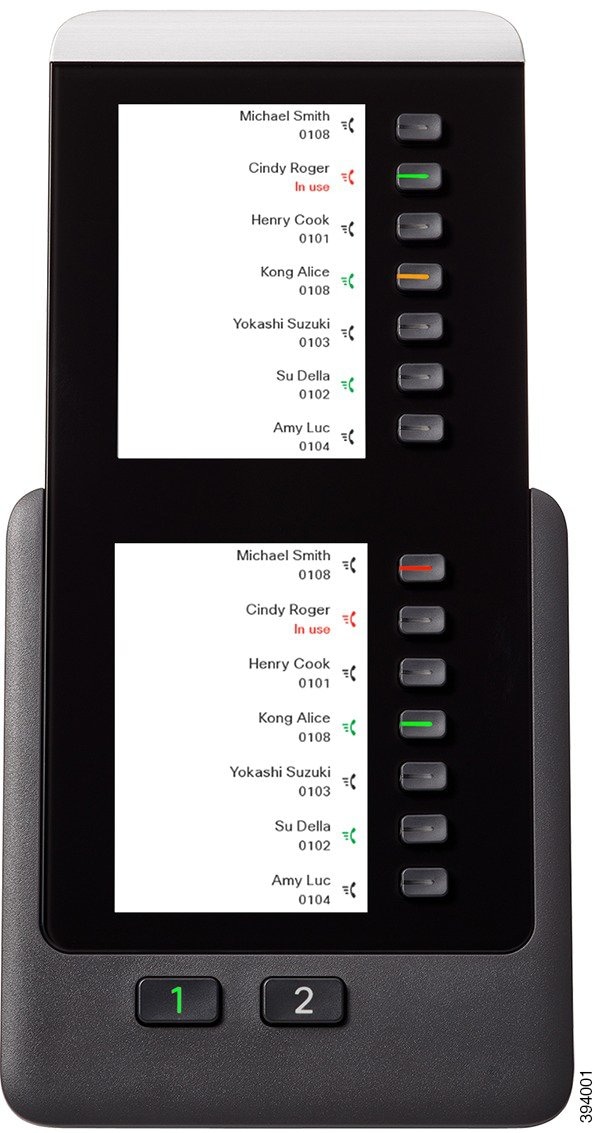
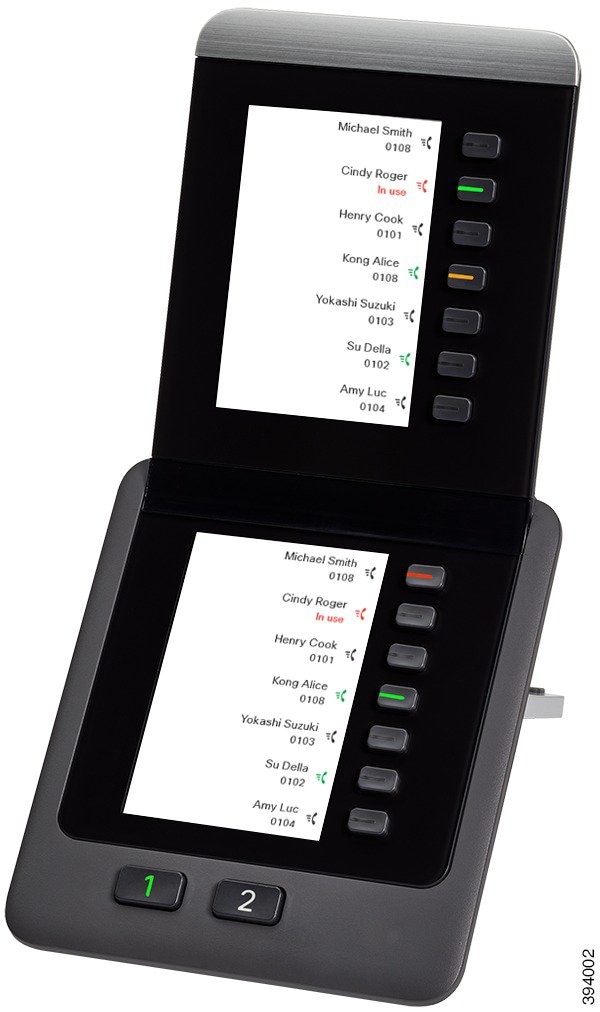
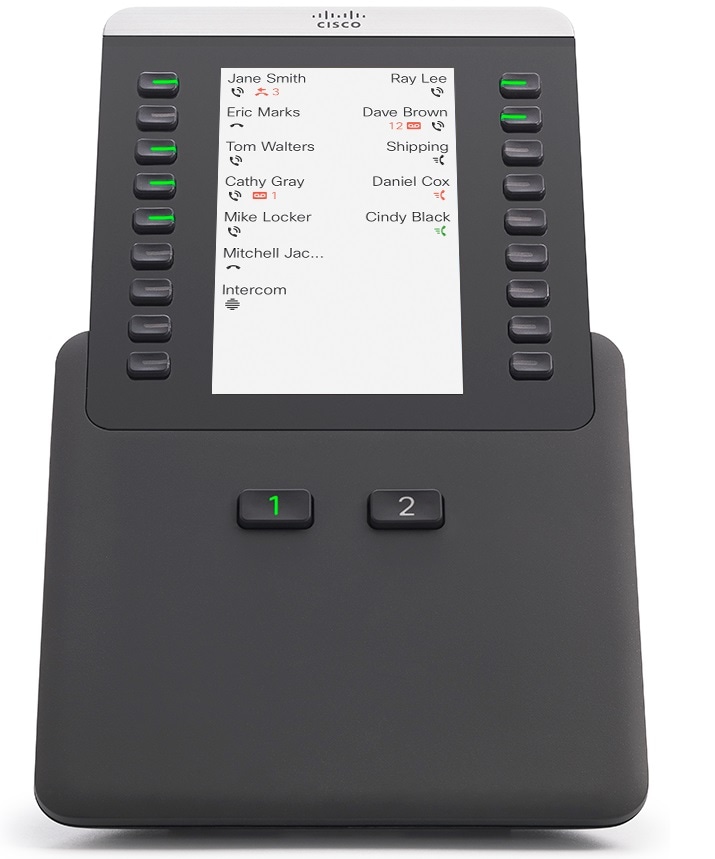
 Feedback
Feedback